액정 나간 아이폰 마이그레이션 하는법 – 오류 해결법
by 오준희 업데이트 시간 2025-07-31 / 업데이트 대상 iPhone Transfer
아이폰 마이그레이션은 기존 아이폰에서 새로운 아이폰으로 데이터 및 정보를 옮길 때 사용됩니다. 아이폰 마이그레이션을 하고 싶다면, 대부분의 경우 화면 터치를 이용해야 하기 때문에 화면에 이상이 없는 상태에서 진행해야 합니다. 만약 화면이 정상적으로 작동하지 않는다면, 어떻게 아이폰 마이그레이션이 가능할까요? 오늘은 기본 아이폰 마이그레이션 하는법과 액정 나간 아이폰 마이그레이션 하는법까지 알아보도록 하겠습니다.
- 1부. 액정 나간 아이폰 마이그레이션, 가능한가요?
- 2부. iTunes, iCloud를 활용한 전통적인 마이그레이션 방법
- 3부. 화면이 안 보이는 아이폰에서 마이그레이션을 하는 더 쉬운 방법
1부. 액정 나간 아이폰 마이그레이션, 가능한가요?
액정 나간 아이폰 마이그레이션 역시 가능합니다. 보통의 경우, 아이폰 기기 화면 터치를 이용해야 아이폰 마이그레이션을 할 수 있는데요. 액정이 나간 경우에도 여러 방법을 이용해서 마이그레이션을 진행할 수 있습니다.
2부. iTunes, iCloud를 활용한 전통적인 마이그레이션 방법
애플에서 공식적으로 알려진 두 가지 아이폰 마이그레이션 하는법을 알려드리겠습니다.
방법1. iTunes로 아이폰 마이그레이션 하는법
- 아이튠즈에 로그인을 한 후, 기존 기기와 컴퓨터를 연결합니다.
- 기존 기기의 데이터를 백업합니다. [요약] -- [백업]에서 백업 진행이 가능합니다.
그 이후 새로운 아이폰을 연결하고 백업 복원을 누르면 됩니다.
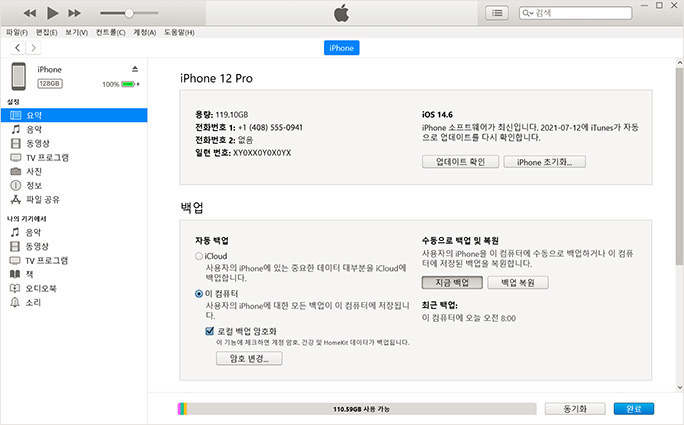
방법2. iCloud로 아이폰 마이그레이션 하는법
- 기존 기기에 와이파이를 연결하고 블루투스를 켜줍니다.
- 새로운 기기를 켜고, 팝업 메시지의 안내에 따라 진행합니다.
- 기존 기기를 새로운 기기 옆에 놓고 단계를 진행합니다.
- 기존 기기의 암호를 입력하고 [iCloud에서 다운로드]를 선택합니다.
![]() 관련 자료:
관련 자료:
추가로 아이패드 백업 가이드를 참고하세요.
3부. 화면이 안 보이는 아이폰에서 마이그레이션을 하는 더 쉬운 방법
위의 방법에서 아이폰 마이그레이션 오류 현상이 뜨거나 복잡한 과정으로 스트레스를 받고 있다면, 더욱 쉬운 방법을 이용해보세요.
Tenorshare iCareFone을 이용하면 액정 나간 아이폰 마이그레이션도 손쉽게 가능합니다. 심지어 원하는 사진이나 연락처 등등 여러 데이터를 원하는 것만 선택해서 백업을 진행할 수도 있으며, 현재는 사용이 불가한 어플이 있다면 그것 또한 백업이 가능합니다. 이 모든 과정은 클릭 몇 번으로 진행되기 때문에 초보자도 어려움 없이 아이폰 마이그레이션을 할 수 있습니다.
PC 또는 Mac에 Tenorshare iCareFone을 설치한 후, 데스크탑 바로가기를 통해 실행하세요. 아이폰을 PC 또는 Mac에 연결하고, "백업 및 복원" 탭을 선택하세요.

백업하고 싶은 항목을 모두 선택하세요.

"백업" 버튼을 눌러 백업 과정이 완료될 때까지 기다리세요.

결론
아이폰 마이그레이션은 여러 방법으로 진행이 가능합니다. 액정 나간 아이폰 마이그레이션도 가능하며, iTunes나 iCloud를 이용하면 됩니다. 하지만 이 과정이 복잡하거나 아이폰 마이그레이션 오류로 고생하고 있다면, Tenorshare iCareFone을 이용하면 됩니다.
이 프로그램을 이용하면 더욱 간단하게 아이폰 마이그레이션이 가능하고, 내가 원하는 데이터만 백업 및 전송할 수 있어서 새로운 기기로 옮길 때, 데이터 정리도 가능합니다. 지금 iCareFone를 다운받아 무료로 PC에 백업을 진행해보세요.












